Добавление и изменение виджетов на iPhone
С помощью виджетов вы получаете своевременную информацию из избранных приложений на экране «Домой», экране блокировки или в представлении «Сегодня».
Добавление виджетов на экран «Домой»
- На экране «Домой» нажмите и удерживайте виджет или пустую область, пока приложения не начнут покачиваться.
- Нажмите кнопку «Добавить» в верхнем левом углу.
- Выберите виджет, выберите размер виджета, затем нажмите «Добавить виджет».
- Нажмите «Готово».
Добавление виджетов на экран блокировки
В iOS 16 можно добавлять виджеты на экран блокировки, чтобы мгновенно получать нужную информацию, такую как температуру воздуха, сведения о качестве воздуха, уровень заряда аккумулятора или предстоящие события в календаре.
- Нажмите и удерживайте экран блокировки, пока не появится кнопка «Настроить», затем нажмите «Настроить».
- Выберите экран блокировки.
- Нажмите «Добавить виджеты».

- Нажмите или перетащите виджеты, которые нужно добавить на экран блокировки.
- После завершения нажмите кнопку закрытия , затем нажмите «Готово».
Если места для нового виджета недостаточно, можно нажать кнопку «Удалить» , чтобы удалить имеющийся виджет и освободить место для добавляемого виджета.
Добавление виджетов в представление «Сегодня»
- Смахните вправо на экране «Домой» или на экране блокировки.
- В представлении «Сегодня» нажмите и удерживайте виджет или пустую область, пока приложения не начнут покачиваться.
- Нажмите кнопку «Добавить» в верхнем левом углу.
- Прокрутите вниз, чтобы выбрать виджет, затем выберите один из трех размеров виджета.
- Нажмите «Добавить виджет», затем нажмите «Готово».
Редактирование виджетов
Вы можете настраивать свои виджеты. Например, можно отредактировать виджет «Погода», чтобы увидеть прогноз для вашего текущего или другого местоположения.
Чтобы отредактировать виджеты из представления «Сегодня», выполните следующие действия.
- Смахните вправо на экране «Домой» или на экране блокировки.
- Нажмите и удерживайте виджет, чтобы открыть меню быстрых действий.
- Коснитесь значка «Редактировать виджет» .
- Внесите нужные изменения, затем нажмите за пределами виджета, чтобы выйти из режима редактирования.
Также можно перемещать виджеты, чтобы разместить нужные там, где их легче найти. Просто нажмите и удерживайте виджет, пока он не начнет покачиваться, а затем переместите виджет по экрану.
Чтобы отредактировать виджеты с экрана блокировки, выполните следующие действия:
- Выберите виджет, который необходимо отредактировать.
- Внесите изменения, затем смахните вверх, чтобы сохранить изменения.
Использование стопок виджетов
Для экономии места на экране «Домой» и в представлении «Сегодня» можно использовать стопки виджетов. Вы можете использовать смарт-стопки или создавать собственные стопки виджетов.
Вы можете использовать смарт-стопки или создавать собственные стопки виджетов.
Добавление смарт-стопки
Смарт-стопка — это предварительно созданный набор виджетов, который отображает нужный виджет в зависимости от таких факторов, как ваше местоположение, активность или время суток. Смарт-стопка автоматически перемещает виджеты, чтобы отображать наиболее актуальную информацию в течение дня.
Чтобы добавить смарт-стопку, выполните следующие действия:
- На экране «Домой» или в представлении «Сегодня» нажмите и удерживайте пустую область, пока приложения не начнут покачиваться.
- Нажмите кнопку «Добавить» в верхнем левом углу.
- Прокрутите вниз и нажмите «Смарт-стопка».
- Нажмите «Добавить виджет».
Создание собственных стопок виджетов
- На экране «Домой» или в представлении «Сегодня» нажмите и удерживайте приложение или пустую область, пока приложения не начнут покачиваться.
- Перетащите виджет поверх другого виджета.
 Вы можете добавить в стопку до 10 виджетов.
Вы можете добавить в стопку до 10 виджетов. - Нажмите «Готово».
Редактирование стопки виджетов
- Нажмите и удерживайте стопку виджетов.
- Нажмите «Редактировать стопку» . Здесь можно изменить порядок виджетов в стопке, перетащив нужное приложение в стопку. Можно также включить или выключить функцию «Смарт-поворот» *.
- Нажмите «Готово».
*Когда функция «Смарт-поворот» включена, iOS показывает соответствующие виджеты в течение дня.
В iOS 15 и более поздних версий можно включать предложения виджетов, чтобы приложения, которые вы уже используете, могли автоматически отображаться в смарт-стопке в нужное время на основе ваших действий в прошлом. Функция позволяет добавить виджет в стопку, чтобы он всегда был под рукой в нужный момент. Просто выполните шаги 1–2, затем нажмите «Предложения виджетов», чтобы включить эту функцию.
Чтобы использовать смарт-стопки или создавать собственные стопки виджетов, необходима ОС iOS 14 или более поздней версии.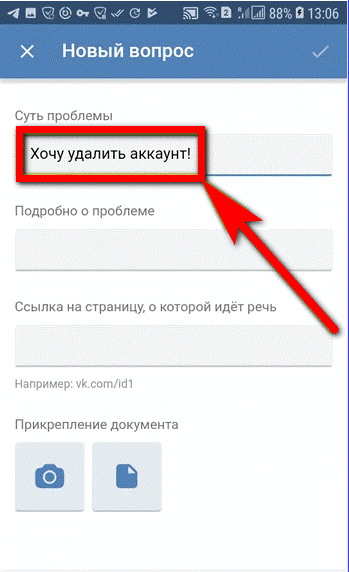
Удаление виджетов
- Нажмите и удерживайте виджет, который вы хотите удалить.
- Нажмите «Удалить виджет».
- Нажмите кнопку «Удалить» еще раз для подтверждения.
Дополнительная информация
Дата публикации:
3 способа, как отключить функцию «Найти iPhone»
При обращении в сервисный центр Apple для ремонта или настройки iPhone, может понадобится отключить функцию «Найти iPhone» (Найти Айфон). Это необходимо для тестирования и перепрошивки смартфона (при необходимости), а также других сервисных работ. Рекомендовано отвязать свое iOS устройство, часы Apple Watch, наушники AirPods или компьютер Mac от iCloud также в случае если вы больше не планируете им пользоваться, при продаже, подарке и т.д.
Забегая наперед, уверяем вас, что данный шаг абсолютно безопасен и не несет угрозы для вашего устройства или данных на нем.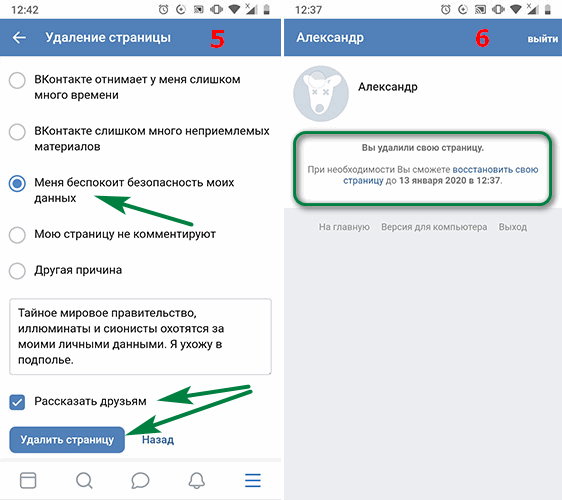 Чтобы сэкономить время при сдаче iPhone или iPad в ремонт, вы можете заранее самостоятельно отключить данную функцию. Ниже мы приводим подробную инструкцию как это сделать.
Чтобы сэкономить время при сдаче iPhone или iPad в ремонт, вы можете заранее самостоятельно отключить данную функцию. Ниже мы приводим подробную инструкцию как это сделать.
- Способ 1.1. Отключение функции «Найти iPhone» в iOS-приложении на iPhone и iPad
- Способ 1.2. Отключение функции «Найти iPhone» на iOS-13
- Способ 2. Отключение «Найти iPhone» на iPhone и iPad при помощи iCloud
- Способ 3. Отключение «Найти iPhone» на iPhone и iPad при помощи сайта iCloud.com
Отключение функции «Найти iPhone» в iOS-приложении на iPhone и iPad
- 1. На рабочем столе iPhone запустите приложение «Найти iPhone». Как показано на следующем скриншоте:
Запустите приложение «Найти iPhone
- 2. Введите ваш Apple ID и пароль:
Введите ваш Apple ID и пароль.
- 3. Дождитесь, пока статус всех, привязанных к вашему Apple ID устройств обновится.
Дождитесь, пока статус всех, привязанных к вашему Apple ID устройств обновится.

- 4. На строке с устройством, на котором необходимо отключить «Найти iPhone» сделайте свайп влево. Справа от названия модели появится красная кнопка «Удалить».
На строке с устройством на котором необходимо отключить «Найти iPhone» сделайте свайп влево. Справа от названия модели появится красная кнопка «Удалить».
- 5. Обратите внимание удалить в приложении «Найти iPhone» можно только iPhone, iPad и компьютер Mac не подключенный к интернету, со статусом «офлайн». Если ваш девайс подключен к сети Интернет, кнопка «Удалить» не появится.
Обратите внимание удалить в приложении «Найти iPhone» можно только iPhone, iPad и компьютер Mac не подключенный к интернету, со статусом «офлайн». Если ваш девайс подключен к сети Интернет, кнопка «Удалить» не появится.
- 6. Подтвердите запрос на удаление. Устройство будет удалено из списка.
Подтвердите запрос на удаление. Устройство будет удалено из списка.
Отключение функции «Найти iPhone» на iOS-13
- 1.
 На айфоне перейдите в раздел «Настройки -> iCloud».
На айфоне перейдите в раздел «Настройки -> iCloud».На айфоне перейдите в «Настройки -> iCloud».
- 2. Перейдите в раздел «Локатор»
Перейдите в раздел «Локатор»
- 3. Нажмите на «Найти iPhone»
Нажмите на «Найти iPhone»
- 4. Выключите ползунок на «Найти iPhone» и введите свой пароль Apple ID для своей почты.
Выключите ползунок на «Найти iPhone» и введите свой пароль Apple ID для своей почты..
Отключение «Найти iPhone» на iPhone и iPad при помощи iCloud
- 1. На айфоне перейдите в «Настройки -> iCloud».
На айфоне перейдите в «Настройки -> iCloud».
- 2. Отключите выключатель «Найти iPhone».
Отключите выключатель «Найти iPhone».
- 3. Введите ваш Apple ID (если он не подключен в настройках устройства в меню iCloud) и пароль.
Введите ваш Apple ID (если он не подключен в настройках устройства в меню iCloud) и пароль.
- 4.
 Защитная функция будет отключена, о чем вы получите соответствующее уведомление на основной адрес электронной почты, указанный в настройках Apple ID.
Защитная функция будет отключена, о чем вы получите соответствующее уведомление на основной адрес электронной почты, указанный в настройках Apple ID.Защитная функция будет отключена, о чем вы получите соответствующее уведомление на основной адрес электронной почты, указанный в настройках Apple ID.
Отключение «Найти iPhone» на iPhone и iPad при помощи сайта iCloud.com
- 1. Перейдите на страницу icloud.com и указать ваш Apple ID, пароль.
Перейдите на страницу icloud.com и указать ваш Apple ID, пароль.
- 2. Заходим в приложение «Найти iPhone». Здесь может потребоваться еще раз ввести пароль от Apple ID.
Заходим в приложение «Найти iPhone». Здесь может потребоваться еще раз ввести пароль от Apple ID.
- 3. В меню «Мои устройства» отображаются все ваши устройства на которых была активирована одна и та же учетная запись iCloud. Просто удалите нужное вам устройство из списка и всё готово.
В меню «Мои устройства» отображаются все ваши устройства на которых была активирована одна и та же учетная запись iCloud.
 Просто удалите нужное вам устройство из списка и всё готово.
Просто удалите нужное вам устройство из списка и всё готово.
Удаление устройства iPhone повлечет за собой удаление находящихся с ним в паре часов Apple Watch. Удаление устройства с iOS повлечет за собой удаление всех находящихся с ним в паре наушников AirPods (AirPods останутся в списке устройств, если они объединены в пару с другим устройством).
Поделитесь с друзьями
Возврат к списку
dropbox-kid-links — Googlesuche
AlleBilderVideosShoppingMapsNewsBücher
suchoptionen
Tipp: Begrenze diesuche auf deutschsprachige Ergebnisse. Du kannst deinesuchsprache in den Einstellungen ändern.
Решено: Детская порнография — Сообщество Dropbox
www.dropboxforum.com › Детская порнография › td-p
Решите проблемы с удалением, редактированием и организацией файлов и папок в вашем аккаунте Dropbox при поддержке сообщества Dropbox .
Получить дочерние ссылки на общую папку — Java — Сообщество Dropbox
Получить ссылку на дочернюю папку из ссылки на общую папку — Сообщество Dropbox
Как сообщить о ссылках с незаконным содержимым? — Сообщество Dropbox
Безопасность и разрешения учетной записи Dropbox
Дополнительная информация на сайте www. dropboxforum.com
dropboxforum.com
Dropbox отказывается объяснить загадочное обнаружение детской порнографии …
gizmodo.com это-мист…
12.08.2015 · Как ни странно, Dropbox уже признался в использовании системы хеширования для обнаружения незаконного контента в своих пользовательских файлах, но не для детской порнографии — для …
dropbox.com
www.dropbox. com › …
Bewertung 4,8
(210.582) · Kostenlos
Es ist nicht verwunderlich, dass Dropbox die erste Wahl für das Speichern und Teilen Ihrer wichtigsten Dateien ist. Jetzt kostenlos registrieren.
Das Dropbox Family-Abo im Überblick
.
Es fehlt: kid- | Muss Folgendes enthalten: kid-
СРОЧНО. Найдена детская порнография в Dropbox через Omegle…
www.reddit.com › юридическая консультация › комментарии › срочно…
20.09.2017 · Я только что обнаружил этот обмен ссылками Dropbox на Omegle.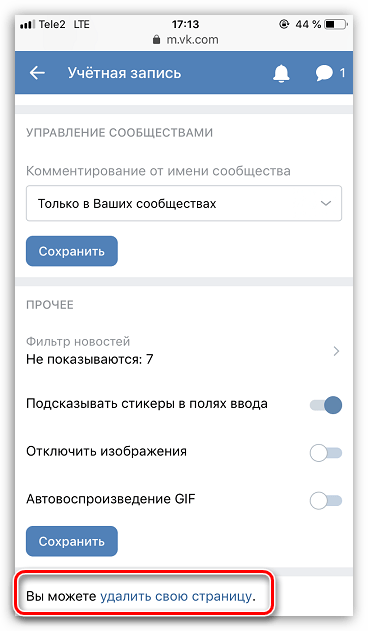 Один человек прислал мне ссылку, я скопировал ее и открыл.
Один человек прислал мне ссылку, я скопировал ее и открыл.
Это серьезная проблема. Они торгуют педофильскими ссылками на Dropbox. Это…
www.reddit.com › Instagram › комментарии › this_is_s…
07.01.2019 · Торгуют ссылками на педофилов в дропбоксе. … https://www.theverge.com/2018/11/20/18104366/tumblr-ios-app-child-pornography-removed-from-app …
Джейк в Instagram: «Любые ссылки Dropbox #gay #boy #links …
www.instagram.com › …
04.06.2016 · 57 лайков, 40 комментариев — Jake (@dawzy1234) в Instagram: «Any Dropbox links #gay #boy # ссылки #dropboxlinks #dropboxlife #dropboxlinks …
Объединенная методистская церковь Assurance зарегистрирована на Facebook. Чтобы подключиться …
www.facebook.com › Assurumc › фотографии › дро…
ССЫЛКА DROPBOX НА ВСЕ GROWZONE KIDS @ДОМА, ЗАДАЧИ, ВИДЕО И ДРУГОЕ!https://www.dropbox.com/sh /t4020i9zsdrtmqd/AADQVnBBe37fRbUFlcetcILua?dl=0.
Листинг для ссылки на папку Juicy Dropbox, заполненную фотографиями — Etsy
www. etsy.com › листинг › листинг для ссылки на juicy-dr…
etsy.com › листинг › листинг для ссылки на juicy-dr…
Bewertung 4,9
(1.489) · от 55,07 $ до 82,61 $ · Nicht auf Lager
Этот список даст вам доступ к одной из двух моих пикантных папок Dropbox, которая содержит 53 файла (фото и видео) на данный момент письмо.
Как педофилы используют Instagram в качестве секретного портала для…
www.techregister.co.uk › как-педофилы-используют…
11.01.2019 · Педофилы делятся ссылками на Dropbox к детской порнографии через Instagram; Заболевшие пользователи социальных сетей рекламировали свой контент через определенные …
doom-crash-on-startup — Google-приложение
AlleVideosNewsBilderMapsShoppingBücher
suchoptionen
Что делать, если DOOM падает на ПК? — Служба поддержки Bethesda
help.betesda.net › приложение › ответы › подробности › a_id
Некоторые параметры запуска Steam могут привести к сбою игры или проблемам с производительностью.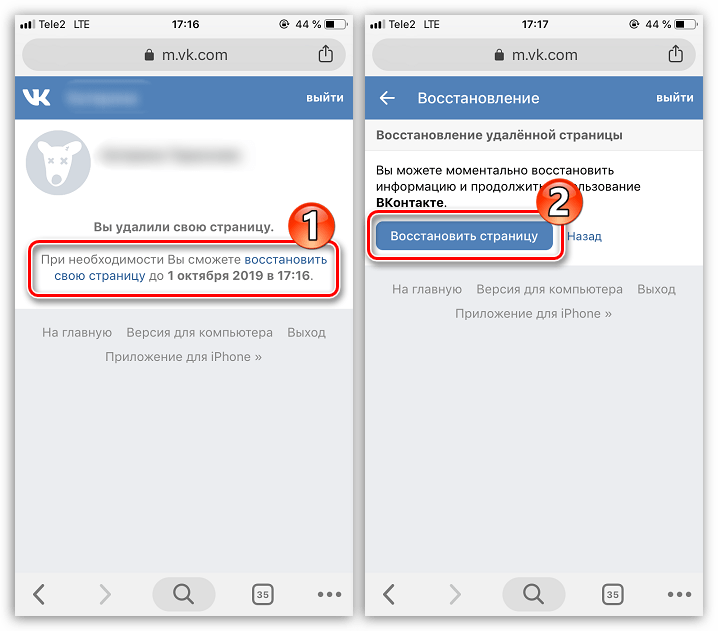 Чтобы отключить параметры запуска DOOM: Откройте Steam и перейдите в свою библиотеку.
Чтобы отключить параметры запуска DOOM: Откройте Steam и перейдите в свою библиотеку.
Ähnliche Fragen
Почему мой дум продолжает падать?
Как исправить сбой DOOM Eternal при запуске?
Как исправить сбой Doom 2016 при запуске?
Почему моя игра вылетает, как только я ее открываю?
Как решить проблему «Вечный сбой DOOM» на ПК? — Appuals
appuals.com › Игры › Компьютерные игры
15.02.2023 · Еще одно возможное решение проблемы сбоя Doom Ethernal – запустить чистую загрузку. Выполнение чистой загрузки приведет к перезагрузке вашего …
Doom Eternal — как исправить сбой при запуске! — Ютуб
www.youtube.com › смотреть
01.10.2022 · Вылет Doom Eternal при запуске ПК, Вылет Doom Eternal при запуске, Вылеты Doom Eternal …
Исправление: Doom Eternal постоянно вылетает при запуске на ПК — советы Droid Проверьте системные требования · 2. Обновите графические драйверы · 3. Обновите Windows · 4.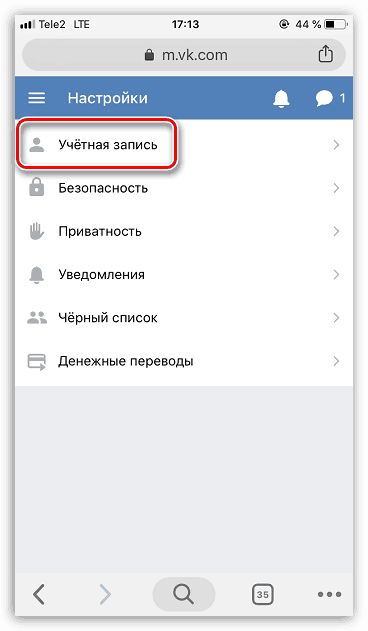 Запустите игру …
Запустите игру …
ИСПРАВЛЕНО: Сбой Doom Eternal при запуске после загрузки экрана 11 ПК, если у вас устаревшие или поврежденные графические драйверы.
Как исправить проблемы со сбоем DOOM Eternal? (2023) — Driver Easy
www.drivereasy.com › … › Program Issues
11.01.2023 · Как решить проблему вылета DOOM? · Обновите графический драйвер · Проверьте целостность файлов игры · Понизьте игровые настройки · Увеличьте …
Память: 8 ГБ ОЗУ
Графика: NVIDIA GTX 670 2 ГБ/AMD Radeon HD 7870 2 ГБ или лучше
Сбой при запуске ИСПРАВИТЬ! Просто и сработало для меня — Сообщество Steam
steamcommunity.com › приложение › обсуждения
15.05.2016 · Итак, у меня была проблема, с которой сталкиваются некоторые другие: doom вылетает на рабочий стол при запуске. Мне буквально только что удалось исправить свой или, по крайней мере …
Вылет DOOM при запуске с Vulkan — Сообщество Steam
steamcommunity.


 Вы можете добавить в стопку до 10 виджетов.
Вы можете добавить в стопку до 10 виджетов.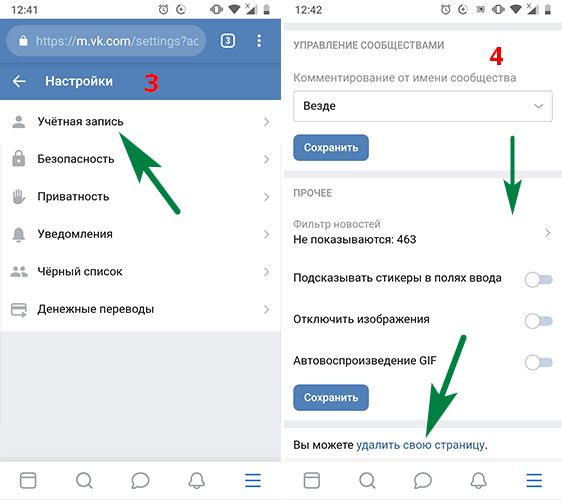
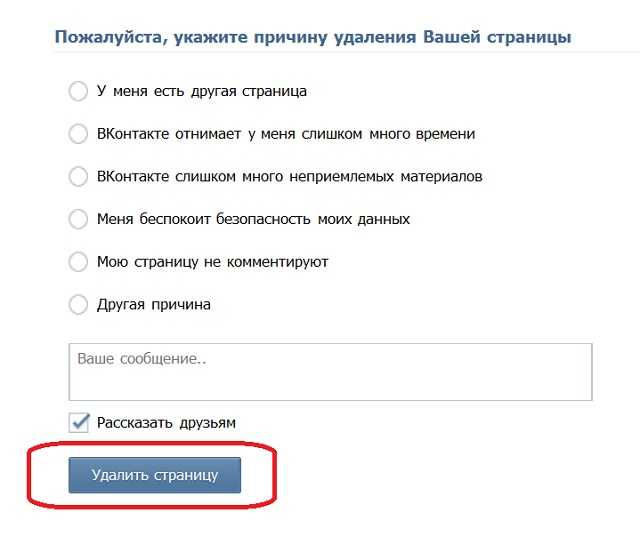 На айфоне перейдите в раздел «Настройки -> iCloud».
На айфоне перейдите в раздел «Настройки -> iCloud».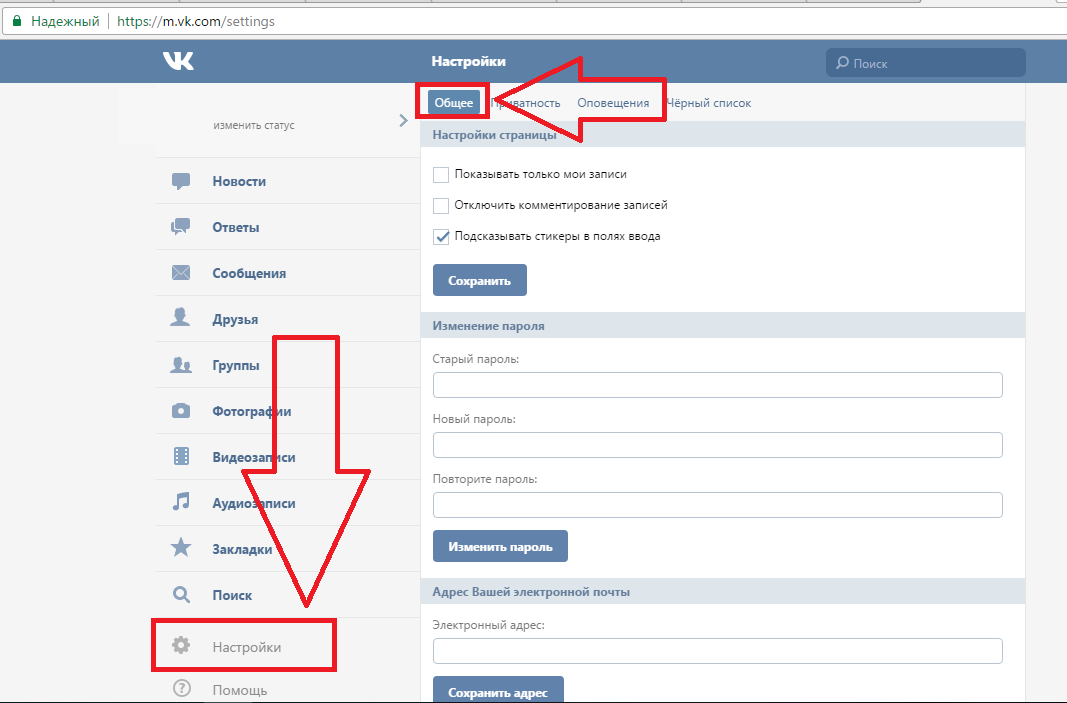 Защитная функция будет отключена, о чем вы получите соответствующее уведомление на основной адрес электронной почты, указанный в настройках Apple ID.
Защитная функция будет отключена, о чем вы получите соответствующее уведомление на основной адрес электронной почты, указанный в настройках Apple ID. Просто удалите нужное вам устройство из списка и всё готово.
Просто удалите нужное вам устройство из списка и всё готово.